Ενδέχεται να έχετε αντιμετωπίσει προβλήματα όπως η έλλειψη υπότιτλων, οι υπότιτλοι εκτός συγχρονισμού, τα περιστρεφόμενα μέσα κ.λπ. ενώ παίζετε μερικά βίντεο. Εδώ έρχεται το VLC για τη διάσωση μας. Το πρόγραμμα αναπαραγωγής πολυμέσων VLC, το οποίο είναι λογισμικό τρίτων, μας προσφέρει ένα ευρύ φάσμα δυνατοτήτων για να εργαζόμαστε με τα λεγόμενα ζητήματα πολυμέσων. Μεταξύ των οποίων μπορούμε να συζητήσουμε μερικά που θεωρούσα απαραίτητα σε ορισμένες περιπτώσεις και τα χρησιμοποιώ σχεδόν κάθε φορά. Το σημαντικό είναι ότι για τη χρήση αυτών των δυνατοτήτων, οι χρήστες δεν χρειάζεται να είναι τόσο ικανοί στον υπολογιστή.
Σε ορισμένες περιπτώσεις τα βίντεο διατίθενται σε περιστρεφόμενη μορφή. «Περιστρεφόμενο» σημαίνει ότι ίσως χρειαστεί να γέρνουμε το φορητό υπολογιστή μας για να το δούμε... Ακούγεται γελοίο, σωστά; Αυτό το πρόβλημα προκύπτει συνήθως στις περιπτώσεις που προσπαθούμε να αναπαράγουμε τα βίντεο που τραβήχτηκαν χρησιμοποιώντας κινητά τηλέφωνα. Ας υποθέσουμε ότι έχουμε το βίντεο να παίζει έτσι.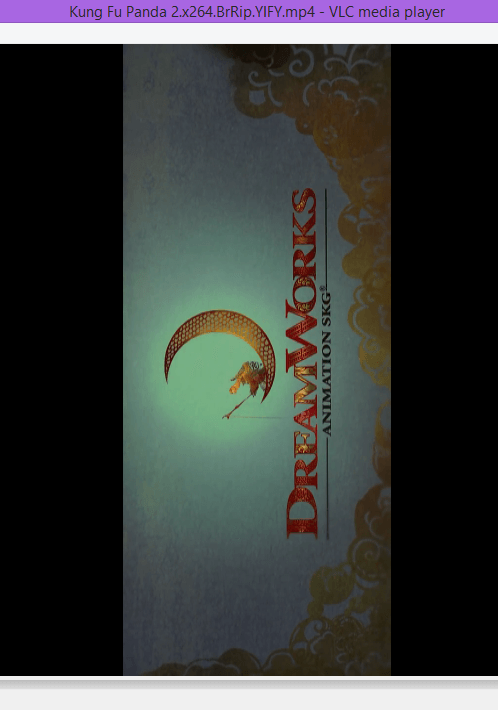
Για να το περιστρέψετε, μεταβείτε στην επιλογή «εργαλεία» στη γραμμή μενού και επιλέξτε «εφέ και φίλτρα». Μπορείτε επίσης να πατήσετε Ctrl + E για το ίδιο.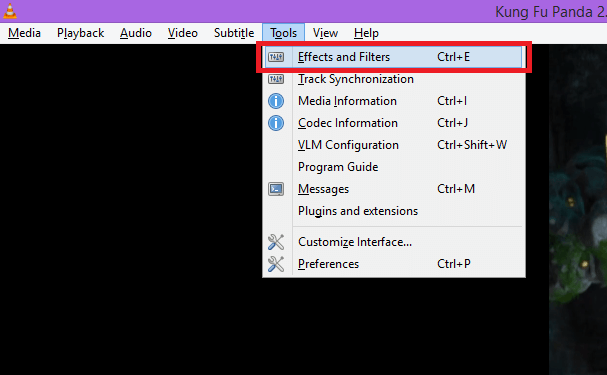
Από το πλαίσιο διαλόγου που εμφανίζεται,
Επιλέξτε "εφέ βίντεο" και, στη συνέχεια, "Γεωμετρία" από τις διαθέσιμες καρτέλες. Επιλέγοντας το πλαίσιο ελέγχου μετασχηματισμού, μπορείτε να αποφασίσετε τον τρόπο με τον οποίο θέλετε να περιστρέψετε το βίντεο. Απλώς επιλέξτε την απαιτούμενη επιλογή από το αναπτυσσόμενο μενού. Οι αλλαγές θα αποθηκευτούν αυτόματα.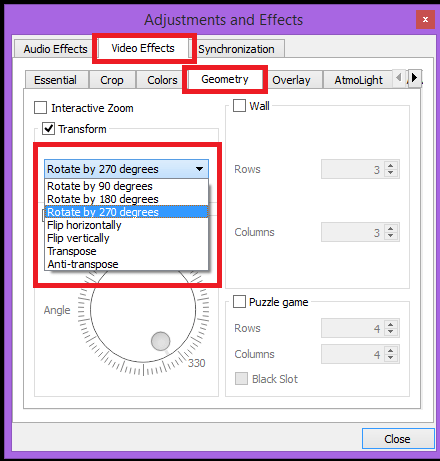
Το VLC παρέχει επιλογές είτε για χειροκίνητη προσθήκη υπότιτλων είτε για αυτόματη λήψη υπότιτλων.
I. Αυτόματη λήψη
Για αυτόματη λήψη υπότιτλων, μεταβείτε στην επιλογή «προβολή» στη γραμμή μενού και επιλέξτε «Λήψη υπότιτλων» από το μενού που εμφανίζεται.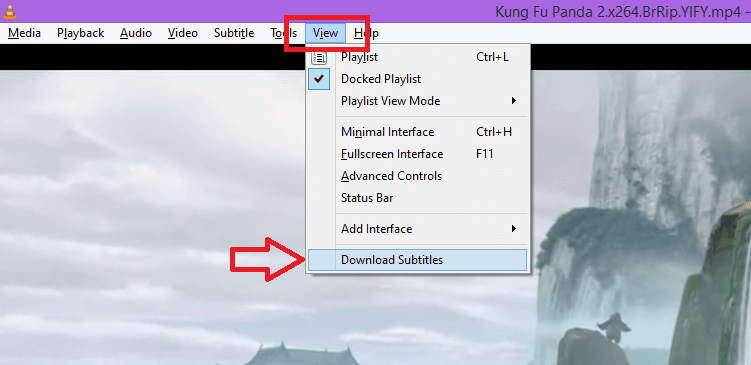
Οι υπότιτλοι θα ληφθούν αυτόματα.
II. Μη αυτόματη προσθήκη
Εάν έχουμε ήδη ένα αρχείο υποτίτλων, τότε μπορεί να προστεθεί στο βίντεο με μη αυτόματο τρόπο. Μεταβείτε στον "υπότιτλο" στη γραμμή μενού και επιλέξτε "Προσθήκη αρχείου υποτίτλων .." από το εμφανιζόμενο μενού. Εκεί παίρνετε ένα πλαίσιο διαλόγου από όπου μπορείτε να επιλέξετε το αρχείο υποτίτλων και να κάνετε κλικ στο «Άνοιγμα».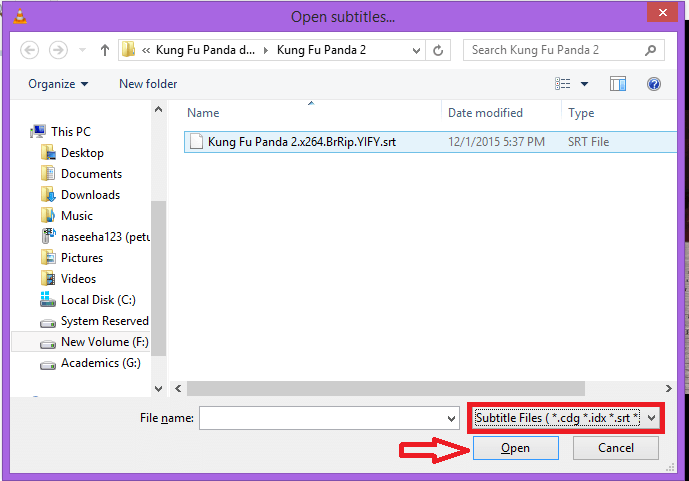
Μπορείτε επίσης να απενεργοποιήσετε τον υπότιτλο από το μενού υποτίτλων κάνοντας κλικ στην επιλογή «δευτερεύον κομμάτι» και «Απενεργοποίηση».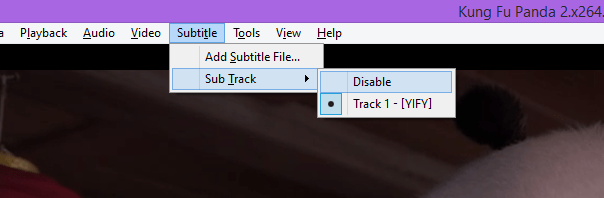
Αφού προσθέσετε τους υπότιτλους, ενδέχεται να μην είναι συγχρονισμένοι με το βίντεο. Είτε μπορείτε να χρησιμοποιήσετε συντομεύσεις πληκτρολογίου είτε να προσαρμόσετε τον συγχρονισμό αλλάζοντας τις ρυθμίσεις.
Συντομεύσεις πληκτρολογίου I.keyboard
H - επιταχύνετε τους υπότιτλους από τον ήχο κατά 50ms.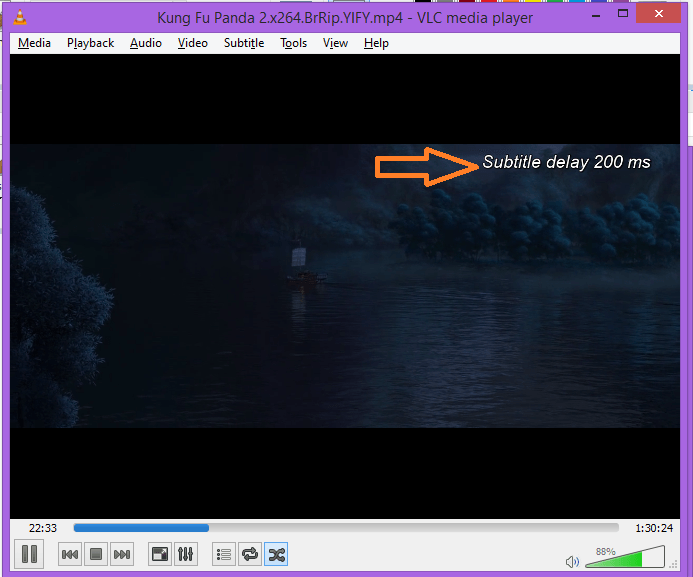
G - Καθυστέρηση των υπότιτλων κατά 50ms.
II. Αλλαγή ρυθμίσεων
Οι ρυθμίσεις για τον συγχρονισμό ήχου μπορούν να αλλάξουν ανοίγοντας την επιλογή «εφέ και φίλτρα» όπως συζητήθηκε στην πρώτη ενότητα.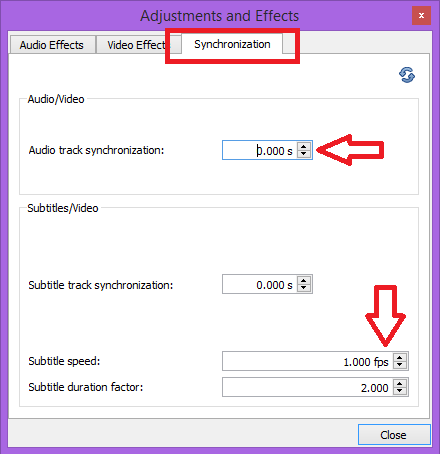
Στη συνέχεια, μεταβείτε στην καρτέλα "Συγχρονισμός" και κάντε αλλαγές. Οι αλλαγές θα αποθηκευτούν αυτόματα.
Ελπίζω ότι αυτό βοηθά ..


